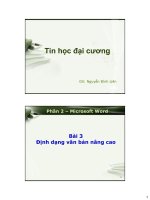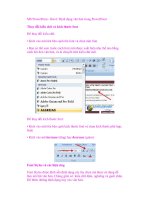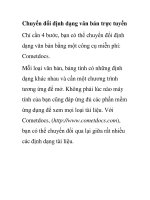MS PowerPoint - Bài 6: Định dạng văn bản trong PowerPoint pps
Bạn đang xem bản rút gọn của tài liệu. Xem và tải ngay bản đầy đủ của tài liệu tại đây (229.84 KB, 5 trang )
MS PowerPoint - Bài 6: Định dạng văn bản trong PowerPoint
Thay đổi kiểu chữ và kích thước font
Để thay đổi kiểu chữ:
• Kích vào mũi tên bên cạnh tên font và chọn một font.
• Bạn có thể xem trước cách font mới được xuất hiện như thế nào bằng
cách bôi đen văn bản, và di chuyển trên kiểu chữ mới.
Để thay đổi kích thước font:
• Kích vào mũi tên bên cạnh kích thước font và chọn kích thước phù hợp,
hoặc
• Kích vào nút increase (tăng) hay decrease (giảm)
Font Styles và các hiệu ứng
Font Styles được định sẵn định dạng các tùy chọn mà được sử dụng để
làm nổi bật văn bản. Chúng gồm có: kiểu chữ đậm, nghiêng và gạch chân.
Để thêm những định dạng này vào văn bản:
• Bôi đen văn bản và kích Font Styles trên nhóm Font của tab Home,
hoặc
• Bôi đen văn bản và khi đó thanh công cụ mini sẽ xuất hiện mờ và bạn
chỉ cần di chuyển lên và chọn các định dạng, hoặc kích phải để hiển thị
các công cụ font.
Thay đổi màu sắc văn bản
Để thay đổi màu sắc văn bản:
• Bôi đen văn bản và kích nút Colors trên nhóm Font của vùng Ribbon,
hoặc
• Bôi đen văn bản và kích phải, rồi chọn công cụ Colors.
• Lựa chọn màu bằng cách kích vào mũi tên phía bên cạnh nút Font
Color.
WordArt
WordArt (chữ nghệ thuật) là các kiểu có thể được áp dụng cho văn bản để
tạo một hiệu ứng trực quan. Để áp dụng WordArt:
• Lựa chọn văn bản
• Kích tab Insert
• Kích nút WordArt
• Chọn WordArt
Để chỉnh sửa kiểu của WordArt
• Lựa chọn WordArt
• Kích tab Format cho các công cụ vẽ
• Kích nút WorkArt Fill, WordArt Outline hoặc nút Text Effects
Thay đổi sự chuẩn trực cho đoạn văn bản
Sự chuẩn trực của đoạn cho phép bạn thiết lập cách bạn muốn văn bản
xuất hiện như thế nào. Để thay đổi sự chuẩn trực
• Kích tab Home
• Chọn nút thích hợp để thay đổi sự chuẩn trực trên nhóm Paragraph
- Align Left: Văn bản được canh lề về phía bên trái
- Center: Văn bản được canh giữa hai lề
- Align Right: Văn bản được canh lề về phía bên phải
- Justify: Văn bản được canh đều cả hai phía trái và phải.
Thụt lề đoạn văn
Bạn có thể thực hiện các bước như sau để thụt lề cho đoạn văn bản:
• Kích nút Indent để điều chỉnh sự thụt lề
• Kích nút Indent lặp lại nhiều lần để tăng kích thước thụt lề.
Hướng văn bản
Để thay đổi hướng văn bản:
• Lựa chọn văn bản
• Kích nút Text Direction trên tab Home
• Kích sự lựa chọn.